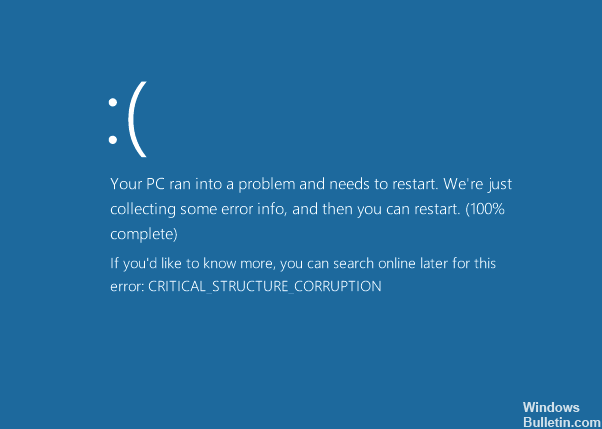Aggiornato 2024 di aprile: smetti di ricevere messaggi di errore e rallenta il tuo sistema con il nostro strumento di ottimizzazione. Scaricalo ora su questo link
- Scarica e installa lo strumento di riparazione qui.
- Lascia che scansioni il tuo computer.
- Lo strumento sarà quindi ripara il tuo computer.
Eseguire un avvio pulito.
Eseguire una scansione SFC e DISM.
Controlla la tua attrezzatura.
Usa il visualizzatore di eventi.
Il codice di arresto della schermata blu di Windows Note.
Prova una correzione specifica per il codice di errore della schermata blu.
Controlla le ultime modifiche al computer.
Controlla gli aggiornamenti e i driver di Windows.
Eseguire un ripristino del sistema.
Scansione per malware.
Metti alla prova l'hardware del tuo computer.
Esegui una scansione SFC.
Viene visualizzata una schermata blu quando Windows rileva un errore critico che interrompe il funzionamento del sistema operativo. Questi errori critici possono essere il risultato di hardware difettoso, driver hardware difettosi o di basso livello o applicazioni difettose o di basso livello in esecuzione nel kernel di Windows.
CRITICAL_STRUCTURE_CORRUPTION è un famoso Blue Screen of Death (BSOD), che è ben noto nella piattaforma Windows a causa del numero di errori associati. Normalmente, uno stato critico appare nel computer come un BSOD.
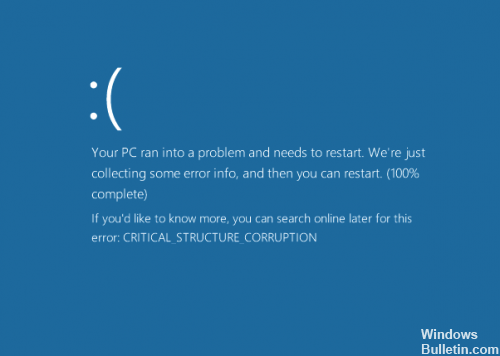
Il controllo degli errori CRITICAL_STRUCTURE_CORRUPTION ha il valore 0x00000109, a indicare che il kernel ha rilevato il kernel critico o il danneggiamento del codice dati.
Questo errore è solitamente un problema del driver e il grafiche il driver della scheda è il più sospetto, anche se potrebbe essere diverso. Anche i programmi antivirus / antispyware / di sicurezza, l'hardware (calore) e i principali problemi software possono causare l'errore. Quando si arriva nell'area del driver di risoluzione dei problemi, utilizzare i metodi comuni riportati di seguito, quindi tornare alla risoluzione dei problemi se necessario.
SOLUZIONI
Utilizzo del Visualizzatore eventi per ulteriori messaggi

Il registro di sistema nel Visualizzatore eventi può rivelare molto su qualsiasi messaggio di errore che si è verificato sul tuo computer. Apri il Visualizzatore eventi e vai a Registri di Windows> Sistema. Sul lato destro, dovresti trovare l'errore. Se fai clic su di esso, riceverai un messaggio dettagliato e la causa del problema.
Aggiornamento di aprile 2024:
Ora puoi prevenire i problemi del PC utilizzando questo strumento, ad esempio proteggendoti dalla perdita di file e dal malware. Inoltre è un ottimo modo per ottimizzare il computer per le massime prestazioni. Il programma corregge facilmente gli errori comuni che potrebbero verificarsi sui sistemi Windows, senza bisogno di ore di risoluzione dei problemi quando hai la soluzione perfetta a portata di mano:
- Passo 1: Scarica PC Repair & Optimizer Tool (Windows 10, 8, 7, XP, Vista - Certificato Microsoft Gold).
- Passaggio 2: fare clic su "Avvio scansione"Per trovare problemi di registro di Windows che potrebbero causare problemi al PC.
- Passaggio 3: fare clic su "Ripara tutto"Per risolvere tutti i problemi.
Tuttavia, se l'Event Observer non ha nulla da offrire, prova questi suggerimenti.
Controllo della memoria di sistema

La memoria di sistema è il primo componente hardware da verificare per il BSOD, in quanto è probabilmente il primo componente principale a mancare quando si verifica l'errore di corruzione della struttura critica. Windows ha un'applicazione integrata per controllare la memoria di sistema.
- Fare clic sul pulsante Start per aprire il menu Start.
- Cerca la diagnostica della memoria di Windows.
- Aprilo in modalità di gestione.
- Seleziona l'opzione Riavvia ora e verifica i problemi. Ciò porta a un riavvio del sistema. Dopo aver riavviato il sistema, inizia il test della memoria. Se il test fallisce, è necessario acquistare una nuova memoria.
Aggiorna il driver video

In molti casi, questa schermata blu di errore di morte è causata da un driver della scheda grafica difettoso.
È possibile aggiornare manualmente il driver video visitando il sito Web del produttore della scheda video e controllando l'ultimo driver corretto. Assicurati di selezionare i driver compatibili con la tua versione di Windows 10. Nota che se sei un utente di laptop, dovresti sempre andare dal produttore del laptop per ottenere il driver grafico giusto, altrimenti rischi di perdere la funzione personalizzata fornita con la tua grafica carta.
Eliminazione dell'ultimo driver o software installato
A volte gli errori sulla schermata blu sono causati dal software. Di solito sono a causa di driver corrotti. Se hai già installato un nuovo driver o software, ti consigliamo di disinstallarlo. È possibile farlo in Programmi e funzionalità (Aggiungi / Rimuovi programmi) in Windows.
Questo è tutto, se hai altri problemi con Windows 10, puoi trovare la soluzione nella nostra sezione Correzione di Windows 10.
Suggerimento esperto: Questo strumento di riparazione esegue la scansione dei repository e sostituisce i file corrotti o mancanti se nessuno di questi metodi ha funzionato. Funziona bene nella maggior parte dei casi in cui il problema è dovuto alla corruzione del sistema. Questo strumento ottimizzerà anche il tuo sistema per massimizzare le prestazioni. Può essere scaricato da Cliccando qui

CCNA, Web Developer, PC Risoluzione dei problemi
Sono un appassionato di computer e un professionista IT praticante. Ho alle spalle anni di esperienza nella programmazione di computer, risoluzione dei problemi hardware e riparazione. Sono specializzato in sviluppo Web e progettazione di database. Ho anche una certificazione CCNA per la progettazione della rete e la risoluzione dei problemi.